Prípravu projektu pre zákazníka alebo tlačiareň môžeš efektívne zrealizovať zabalením údajov v Adobe InDesign. Proces balenia zabezpečuje, že všetky potrebné súbory, písma a prepojenia sú zhromaždené v jednom priečinku. Táto príručka ti ukáže, ako si svoje InDesign údaje organizuješ a pripravíš s niekoľkými kliknutiami, aby tvoj zákazník dostal všetko potrebné.
Najdôležitejšie zistenia
- Celý projekt môžeš jednoducho a rýchlo zbalit.
- Dôležité súbory, ako sú písma a grafiky, sa dajú automaticky pridať.
- Je dôležité prispôsobiť proces balenia špecifickým požiadavkám pre tlačiareň.
Príručka krok za krokom
Aby si mohol začať s balením, otvoriť svoj projekt v Adobe InDesign. Najprv vyhľadaj možnosť „Zabaliť údaje“, ktorú nájdeš v ponuke „Súbor“. Konkrétnu aplikáciu tejto funkcie si môžeš zaznamenať v snímkach obrazovky.
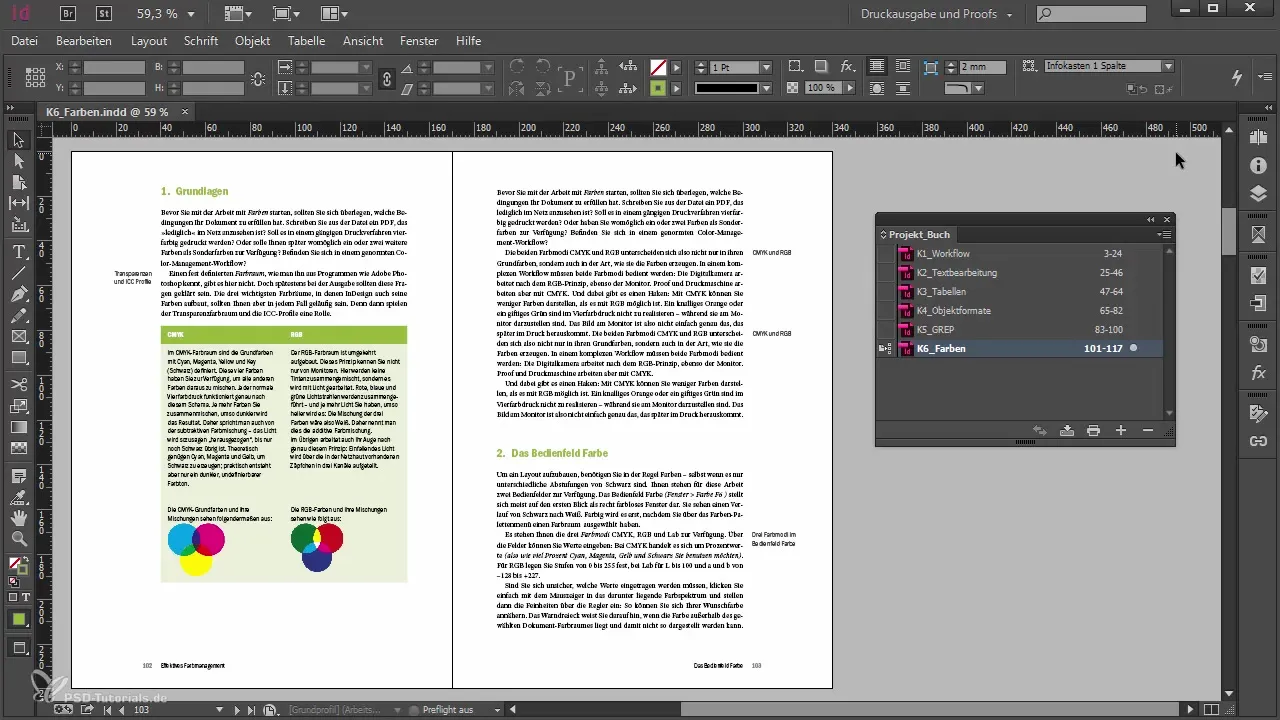
Jasný prehľad tvojich údajov je mimoriadne dôležitý. Rozmýšľaj, či chceš zákazníkovi poskytnúť otvorené InDesign súbory vrátane všetkých obrázkových súborov, alebo či potrebuješ tlačovú PDF. Rozhodnutie o obsahu tvojho balíka ovplyvňuje aj neskorší pracovný tok. Uisti sa, že si vopred dôkladne premyslíš požiadavky na predanie údajov.
Pretože môžeš mať viacero rozložení v jednej knihe, musíš sa rozhodnúť, ktoré dokumenty sa majú zabaliť. Najlepšie je zvoliť „Zabaliť knihu na tlač“, aby si mohol exportovať celé knižné projekty naraz. Vyber si príslušné súbory, predtým než pokračuješ.
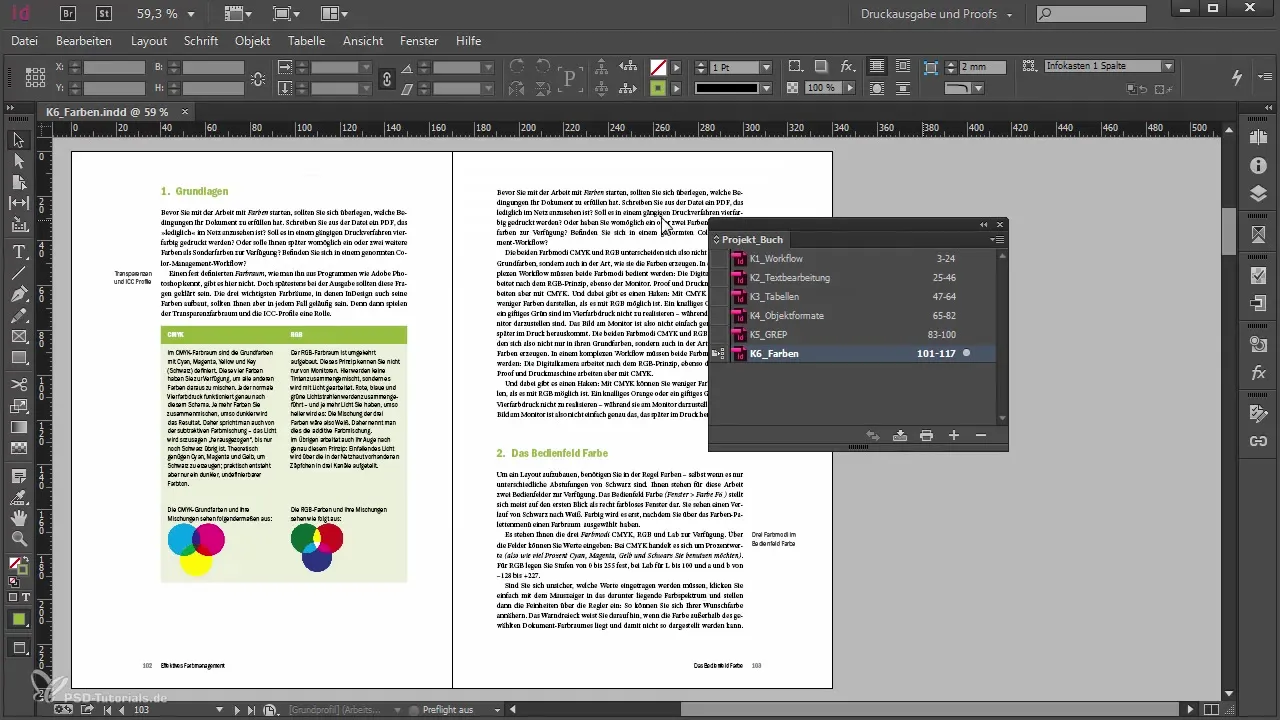
InDesign ti poskytne prehľad súborov, ktoré patrí do balíka. Skontroluj, či sú všetky písma a grafiky korektne zahrnuté. Ak chýbajú písma alebo sú iné varovania, objaví sa to v prehľade. Naviguj cez rôzne kategórie, aby si získal informácie o použitých písmach a grafických súboroch.
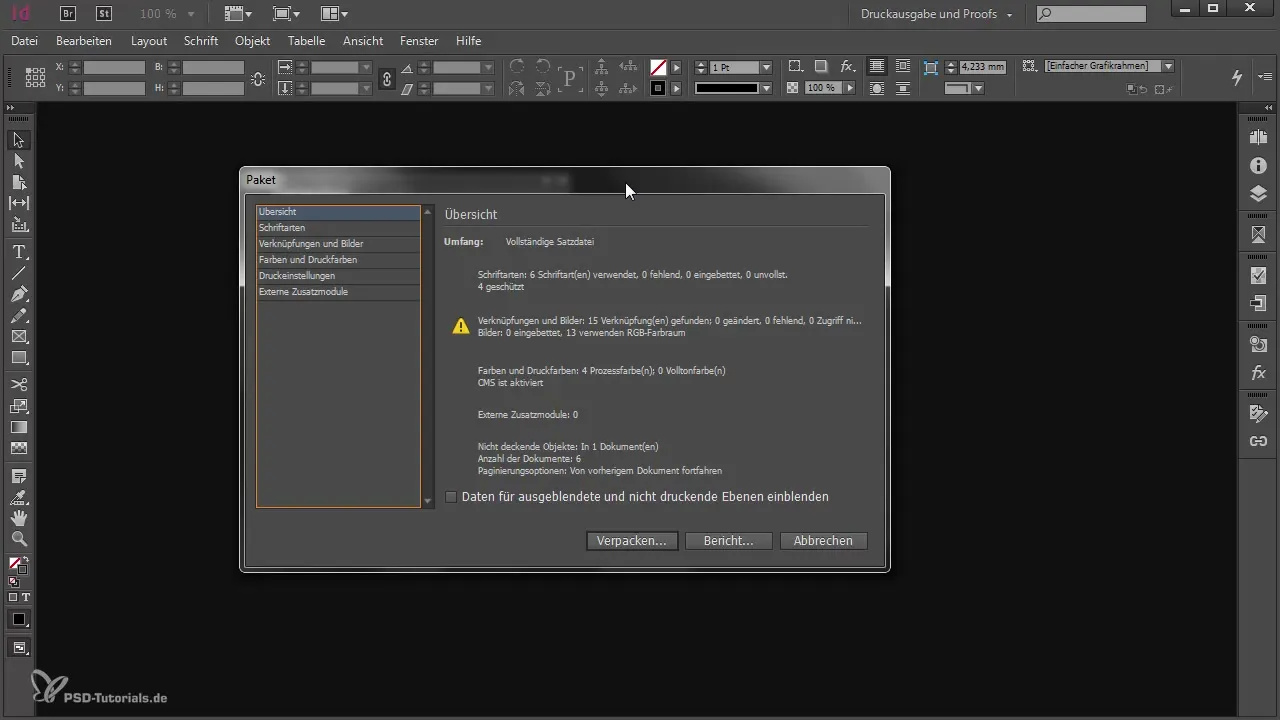
V kategórii „Prepojenia“ môžeš skontrolovať stav obrázkov. Ak sú správne prepojené a prítomné, dostaneš to oznámené. Rieš prípadné problémy predtým, než pokračuješ s balením.
Ako sa zdá, ak sú všetky informácie o tvojom dokumente v poriadku, klikni na „Zabaliť“. V nasledujúcom dialógovom okne môžeš zadať dôležité informácie o svojej spoločnosti. Týmto spôsobom dostane zákazník v novom priečinku TXT súbor, ktorý obsahuje všetky potrebné kontaktné údaje.
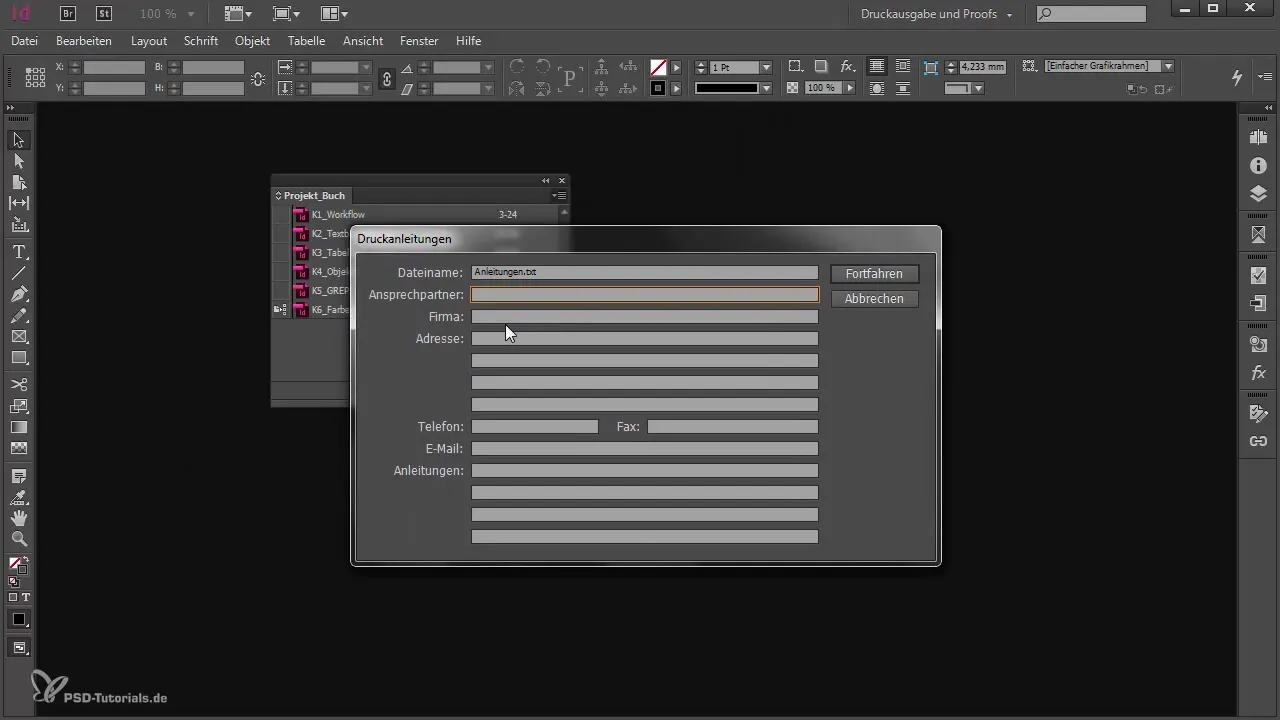
Ďalší krok ťa vedie k možnosti pomenovať priečinok, v ktorom budú uložené všetky súbory. Zadaj výstižný názov, ktorý zákazníkovi uľahčuje porozumieť dodávke.
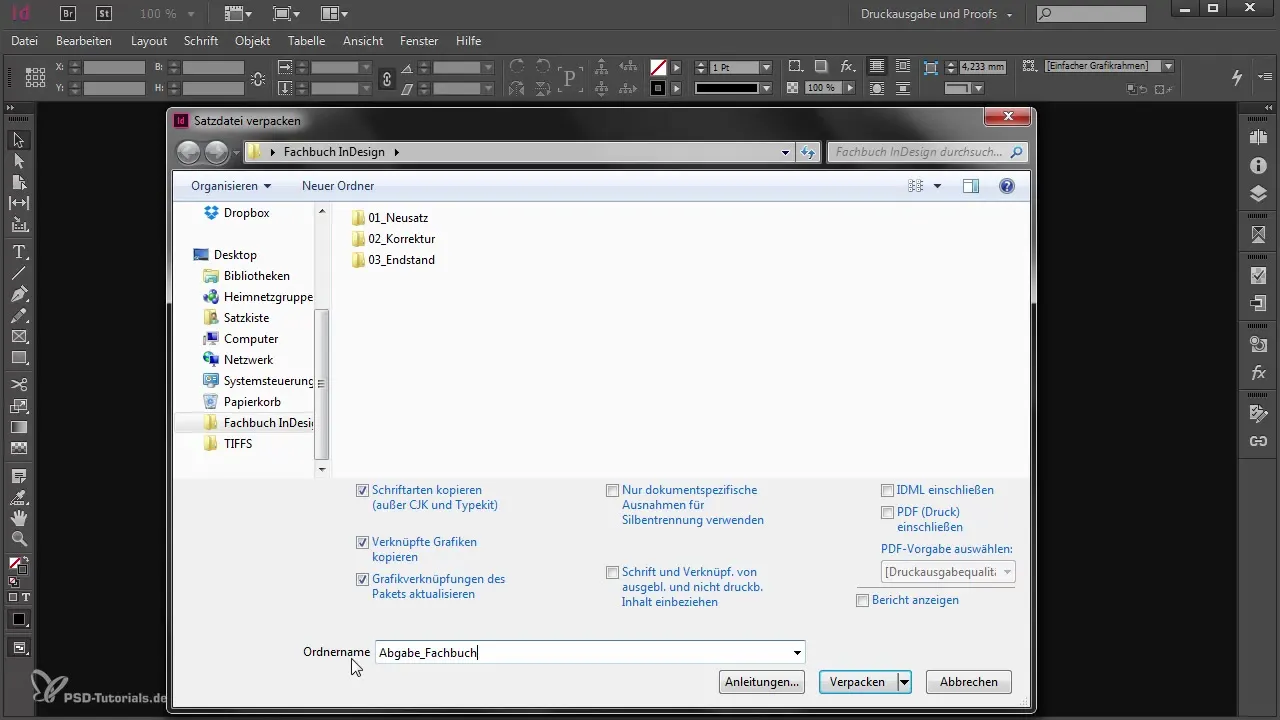
Teraz máš možnosť vykonať ďalšie nastavenia. Zvoľ, či sa písma a grafiky, ako aj prepojenia, majú správne aktualizovať. Nezabudni aktivovať možnosť pre IDML súbory, ak zákazník pracuje so staršou verziou InDesignu. Maj na pamäti, že pri výmene IDML údajov môže dôjsť k zmenám v rozloženiach v porovnaní s rôznymi verziami.
Pokiaľ je všetko správne nastavené, klikni na „Zabaliť“ a potvrď licenčné podmienky pre použité písma. Dokument bude teraz spracovaný a všetky potrebné údaje sa skopírujú do novovytvoreného priečinka.
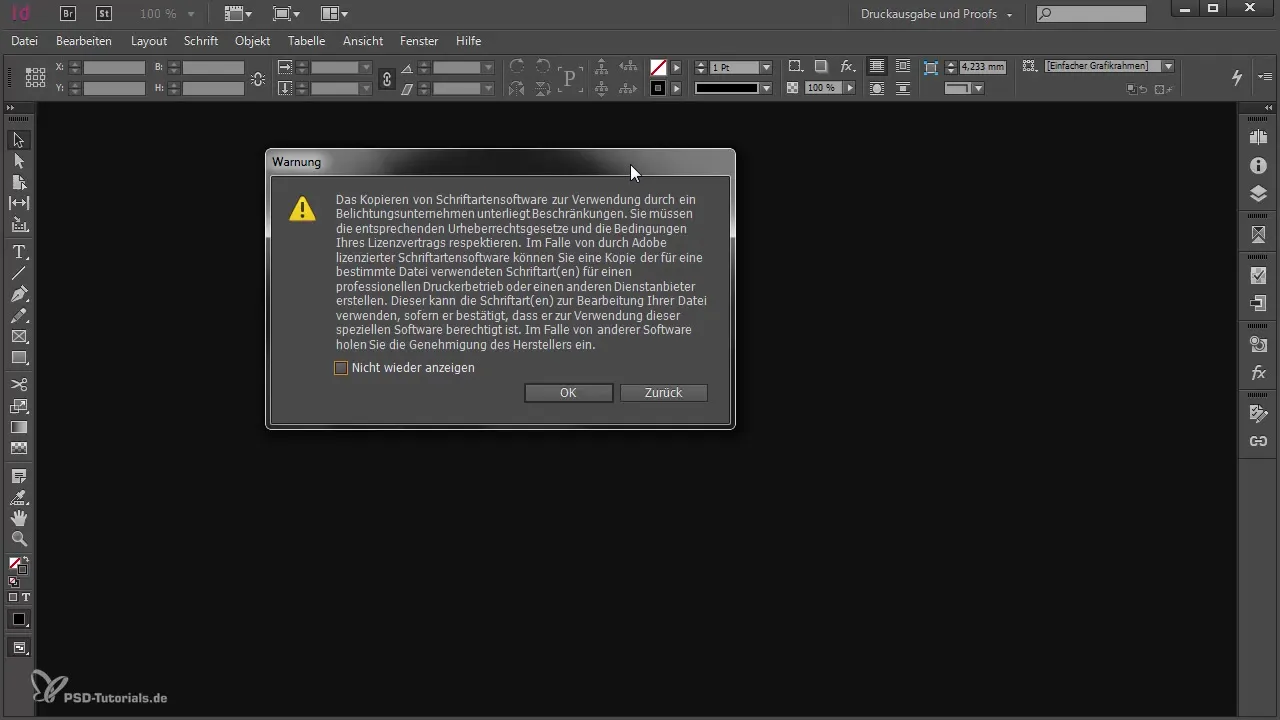
Hotové dokumenty, ktoré si zabalil, nájdeš teraz v samostatnom priečinku, typicky s názvom „Dodanie odborná kniha“. Môžeš tu nájsť aj TXT súbor, ktorý môžeš prispôsobiť, aby si sa uistil, že zákazník dostane všetky potrebné informácie.
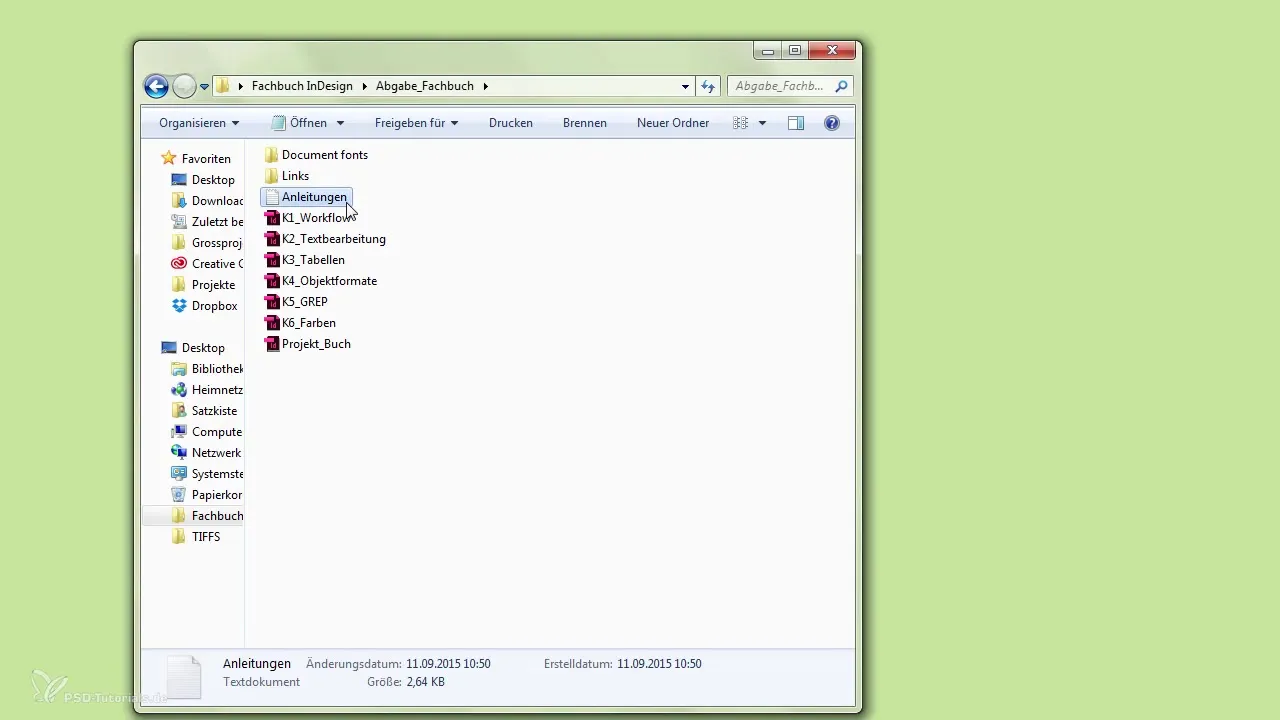
Všetky potrebné písma, grafiky a iné súbory sú teraz pripravené vo vkusnom balíku pre zákazníka. Dbaj na to, aby si skopíroval zabudované Typekit písma do priečinka; namiesto toho by mal zákazník byť schopný ich synchronizovať priamo cez Adobe Typekit.
Zhrnutie
Zabalenie InDesign údajov je rýchly a efektívny proces na organizáciu všetkých relevantných informácií pre tvojho zákazníka. Dbaj na dôkladnú kontrolu údajov a prispôsobenie procesu balenia potrebám tlačiarne. Tak zabezpečíš, že všetky súbory budú správne odovzdané.
Často kladené otázky
Ako zabalím svoje InDesign súbory na tlač?Využi funkciu „Zabaliť knihu na tlač“ v ponuke „Súbor“.
Čo sa stane s chýbajúcimi písmami pri balení?Chýbajúce písma sa zobrazia v prehľade; mal by si ich opraviť vopred.
Ako môžem zabezpečiť, že všetky obrázky sú zahrnuté v mojom balíku?Skontroluj kategóriu „Prepojenia“ na chýbajúce súbory.
Aká je výhoda IDML súboru?IDML súbor zabezpečuje, že tvoj zákazník môže údaje otvoriť aj v starších verziách InDesignu.
Automaticky sú všetky písma súčasťou balíka?Nie, Typekit písma nie sú zabalené; zákazník ich musí synchronizovať samostatne.


